Vue中的mouseover事件
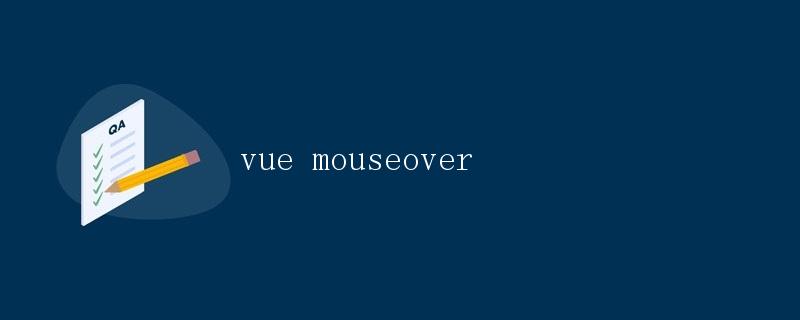
在Vue中,mouseover是一个常用的事件,它可以用来监听鼠标移动到元素上方时触发的事件。我们可以通过监听mouseover事件来实现一些鼠标悬停时的交互效果,比如显示一个tooltip、改变元素的样式等。
在本文中,我们将详细讨论Vue中mouseover事件的用法,并提供一些示例代码来演示如何使用mouseover事件实现一些常见的交互效果。
vue中的mouseover事件用法
在Vue中,我们可以通过v-on指令来监听mouseover事件,具体的用法如下所示:
<template>
<div>
<p v-on:mouseover="handleMouseover">当鼠标移入这段文字时会触发mouseover事件</p>
</div>
</template>
<script>
export default {
methods: {
handleMouseover() {
console.log('mouseover事件触发了');
}
}
};
</script>
在上面的代码中,我们通过v-on指令监听了mouseover事件,并绑定了一个handleMouseover方法。当鼠标移入这段文字时,handleMouseover方法会被调用,并在控制台中输出’mouseover事件触发了’。
除了直接在模板中使用v-on指令监听mouseover事件之外,我们还可以通过Vue的事件修饰符来对mouseover事件进行更精细的控制。比如,我们可以使用.stop修饰符来阻止mouseover事件的冒泡,或者使用.prevent修饰符来阻止mouseover事件的默认行为。
示例代码
下面我们来看几个实际的示例代码,演示如何在Vue中使用mouseover事件实现一些常见的交互效果。
示例1:显示tooltip
<template>
<div>
<p v-on:mouseover="showTooltip = true" v-on:mouseleave="showTooltip = false">
鼠标悬停在这段文字上会显示tooltip
</p>
<div v-if="showTooltip" class="tooltip">这是一个tooltip</div>
</div>
</template>
<script>
export default {
data() {
return {
showTooltip: false
};
}
};
</script>
<style>
.tooltip {
position: absolute;
top: 100%;
left: 0;
background: #f0f0f0;
padding: 5px;
border: 1px solid #ccc;
}
</style>
在上面的代码中,我们通过mouseover事件和mouseleave事件来控制tooltip的显示和隐藏。当鼠标悬停在文字上时,showTooltip会变为true,从而显示tooltip;当鼠标离开文字时,showTooltip会变为false,从而隐藏tooltip。
示例2:改变元素样式
<template>
<div>
<div
v-on:mouseover="isHover = true"
v-on:mouseleave="isHover = false"
:style="{backgroundColor: isHover ? 'pink' : 'white'}"
>
鼠标悬停在这个div上会改变背景色
</div>
</div>
</template>
<script>
export default {
data() {
return {
isHover: false
};
}
};
</script>
在上面的代码中,我们通过mouseover事件和mouseleave事件来控制div元素的背景色。当鼠标悬停在div上时,isHover会变为true,从而改变背景色为pink;当鼠标离开div时,isHover会变为false,背景色变为white。
总结
mouseover事件是Vue中常用的事件之一,通过监听mouseover事件,我们可以实现很多鼠标悬停时的交互效果。在实际开发中,我们可以根据具体的需求来灵活运用mouseover事件,为用户提供更好的交互体验。
 极客教程
极客教程